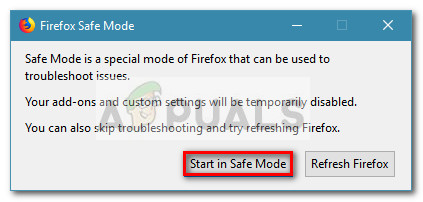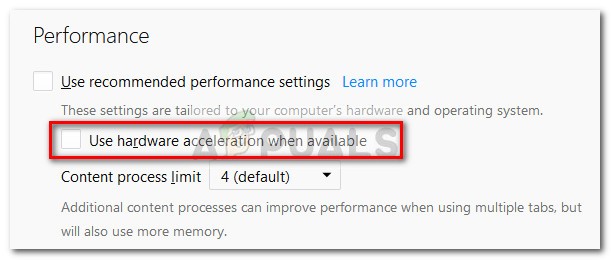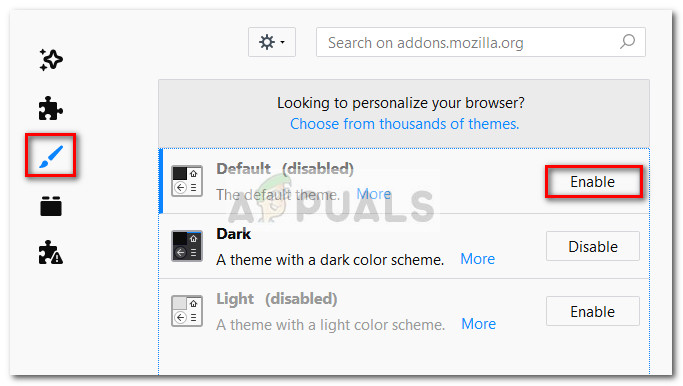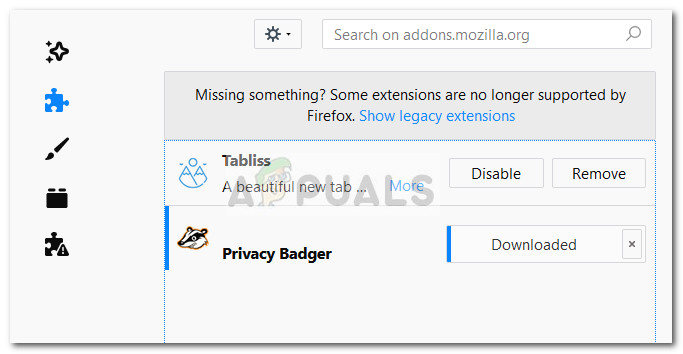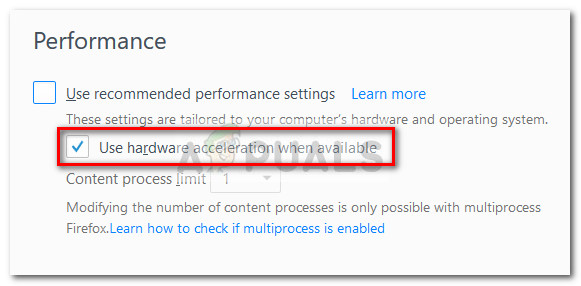اچھی خبر یہ ہے کہ عدم استحکام کا سبب بننے والے مجرم سے قطع نظر ، آپ اس مضمون میں شامل طریقوں سے دشواریوں کا ازالہ کرنے سے پہلے ہی اس مسئلے کو حل کریں گے۔ ذیل میں آپ کے پاس اصلاحات کا ایک مجموعہ ہے جو صارفین نے اسی طرح کی صورتحال میں مسئلہ کو حل کرنے کے لئے استعمال کیا ہے۔ براہ کرم ہر ممکنہ حل کی پیروی کریں جب تک کہ آپ کسی ایسے طریقہ کا سامنا نہ کریں جو آپ کی مخصوص صورتحال کے لئے مسئلہ کو حل کرنے میں کامیاب ہو۔
طریقہ 1: زبردستی دوبارہ اسٹارٹ اور اپ ڈیٹ کریں
اگر آپ کو شاذ و نادر ہی عدم استحکام کا سامنا کرنا پڑتا ہے تو ، ایک عارضی طے کرنا فائر فاکس کو بند کرنے اور دوبارہ شروع کرنے پر مجبور کرنا ہوگا۔ اگر غلطی کسی اندرونی مسئلے کی وجہ سے ہو یا خراب شدہ داخلی فائل کی وجہ سے جو مؤکل کو اپ ڈیٹ کرنے پر مجبور کرے تو ان میں سے زیادہ تر خرابیاں دور ہوجائیں گی۔ ایک بار موزیلا فائر فاکس غیر ذمہ دار ہوجانے کے بعد ، آپ روایتی راستے پر (قریبی آئیکن کے ذریعہ) اسے بند نہیں کرسکیں گے۔ تاہم ، آپ دبانے سے ٹاسک مینیجر کے ذریعے پروگرام کو آسانی سے بند کرسکتے ہیں Ctrl + Shift + Esc۔ اس کے بعد ، پر جائیں عمل ٹیب ، فائر فاکس کو منتخب کریں اور پر کلک کریں کام ختم کریں بٹن

ایک بار جب آپ غیر ذمہ دارانہ درخواست کو بند کرنے کا انتظام کرتے ہیں تو اپنے آپریٹنگ سسٹم کو دوبارہ اسٹارٹ کریں۔ اگلے آغاز پر ، فائر فاکس کو ایک بار پھر کھولیں اور اوپر دائیں کونے میں مینو آئیکن پر کلک کریں۔ اس کے بعد ، پر جائیں مدد اور پر کلک کریں فائر فاکس کے بارے میں . جب تک آپ کے پاس جدید ترین ورژن موجود نہیں ہے اس وقت تک سسٹم کی جانچ پڑتال تک انتظار کریں۔ اگر نیا ورژن دستیاب ہے تو ، پر کلک کریں فائر فاکس کو دوبارہ شروع اور اپ ڈیٹ کریں اور عمل مکمل ہونے کا انتظار کریں۔

اگلے آغاز پر ، کسی بھی غیر ذمہ دارانہ ادوار پر نگاہ رکھیں۔ اگر آپ اب بھی کبھی کبھار منجمد یا کریش ہو رہے ہیں تو ، نیچے دیئے گئے اگلے دشواریوں کی حکمت عملی پر عمل کریں۔
طریقہ 2: مطلوبہ رسائی کے حقوق کی جانچ کریں
فائر فاکس براؤزر کے غیر جواب دہ ہونے کی ایک عمومی وجہ یہ ہے کہ جب پروفائل فولڈر میں تحریری اجازت نہیں ہے۔ اگر یہ فائر فاکس کسی ایسے فائل سسٹم کا پروفائل استعمال کرتا ہے جو پہلے پڑھنے کی اجازت کے ساتھ لگا ہوا تھا تو یہ ایک عام واقعہ ہے۔
خوش قسمتی سے ، مناسب اجازتوں کو ترتیب دینے کے ل you آپ آسانی سے پروفائل فولڈر کی ترتیبات کو تبدیل کرسکتے ہیں۔ آپ یہاں یہ کیسے کرسکتے ہیں:
- دبائیں ونڈوز کی + R رن باکس کھولنے کے ل. پھر ، ٹائپ کریں “ ٪ AppData٪ z موزیلا فائر فاکس پروفائلز ” اور ہٹ داخل کریں فائر فاکس کے پروفائل فولڈروں پر مشتمل فولڈر کھولنے کے لئے۔
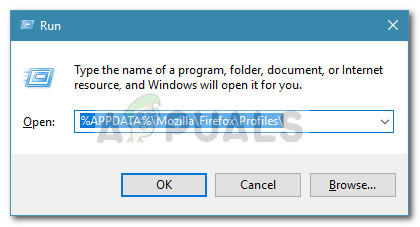
- فائر فاکس فولڈر تک پہنچنے کے لئے ایک فولڈر میں جائیں ، پھر پر دبائیں پروفائلز فولڈر اور منتخب کریں پراپرٹیز .
- میں پراپرٹیز کی کھڑکی پروفائلز ، پر جائیں عام ٹیب اور اس بات کو یقینی بنائیں کہ صرف پڑھو باکس کی جانچ پڑتال نہیں کی اور مارا درخواست دیں بٹن
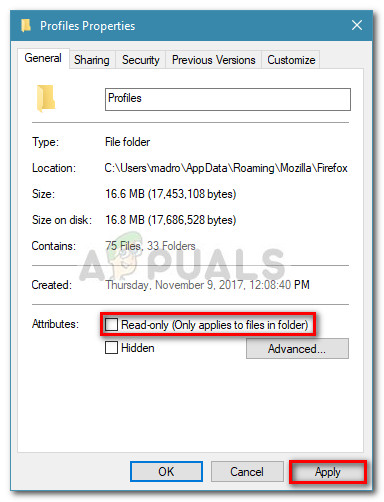
- اگر آپ کو پتہ چلا کہ صرف پڑھو وصف کی جانچ پڑتال کی گئی تھی اور آپ نے ترمیم کی ہے اور یہ آگے بڑھ کر اپنے کمپیوٹر کو دوبارہ چلائیں۔ اگلے آغاز پر ، فائر فاکس کو دوبارہ استعمال کرنا شروع کریں اور کسی قسم کی غیر ذمہ داری کے اشارے کے لئے اس کی نگرانی کریں۔
اگر آپ ابھی بھی ایسے ادوار کا سامنا کررہے ہیں جہاں براؤزر غیر جوابدہ ہوجاتا ہے تو ، نیچے اگلے طریقہ پر جائیں۔
طریقہ 3: کیشے اور کوکیز کو صاف کرنا
ایک اور مقبول درستگی جس نے بہت سارے صارفین کو غیر جوابدہ ادوار سے نجات دلانے کے قابل بنایا ہے وہ کیشے کو صاف کررہا تھا۔ کیشڈ ویب پیج ورژن اور کوکیز کو ختم کرکے ، آپ نے بہت سارے ممکنہ مجرموں کو کامیابی کے ساتھ ختم کیا جو پریشانی کا سبب بن سکتے ہیں۔
یہاں کیش اور کوکیز کو صاف کرکے فائر فاکس میں غیر ذمہ دارانہ ادوار کو حل کرنے کے بارے میں ایک فوری ہدایت نامہ موجود ہے۔
- فائر فاکس کھولیں اور مینو آئیکن (اوپر دائیں کونے) پر جائیں ، پھر آپشنز پر کلک کریں۔
- اس کے بعد ، پر جائیں رازداری اور سیکیورٹی ٹیب ، نیچے سکرول کیچڈ ویب مواد اور پر کلک کریں ابھی صاف کریں بٹن
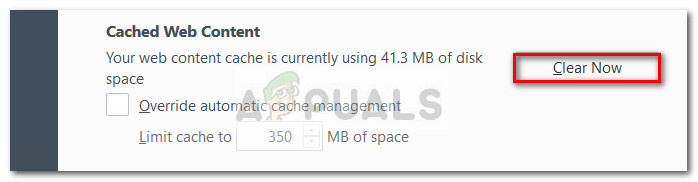
- فائر فاکس کو بند کریں اور اپنے کمپیوٹر کو دوبارہ شروع کریں۔ اگلے آغاز پر ، فائر فاکس کو ایک بار پھر کھولیں اور دیکھیں کہ غیر جوابدہ ادوار کو حل کیا گیا ہے۔
اگر آپ اب بھی وقتا فوقتا فائر فاکس فریز یا کریش ہو رہے ہیں تو ، ذیل میں اگلے طریقہ پر جائیں۔
طریقہ 4: فائر فاکس کو سیف موڈ میں شروع کریں اور ایکسٹینشن ، تھیمز یا ہارڈویئر ایکسلریشن کو غیر فعال کریں
فائر فاکس کی توسیع اور کسٹم تھیمز دوسری وجہ ہیں کہ صارفین کو اپنے براؤزر کے ساتھ غیر ذمہ دارانہ ادوار ملتے ہیں۔ اگر آپ فائر فاکس کی ایکسٹینشن پر بہت زیادہ انحصار کرتے ہیں تو ، اپنے تمام ایکسٹینشنز کو انسٹال کرکے صرف یہ جاننے کے ل they کہ وہ آپ کے مسئلے کا ذمہ دار نہیں ہیں یہ ایک بہت بڑا ٹائم ویسٹر ہے۔
تاہم ، آپ فائر فاکس کو سیف موڈ میں شروع کرکے اس خطرے کو ختم کرسکتے ہیں اور دیکھ سکتے ہیں کہ غیر ذمہ داریاں ختم ہوجاتی ہیں یا نہیں۔ سیف موڈ میں رہتے ہوئے ، فائر فاکس تمام ایکسٹینشنز کے ساتھ خود بخود غیر فعال ہوجائے گا۔ اس کے اوپری حصے میں ، ہارڈویئر ایکسلریشن کو آف کر دیا جائے گا اور کسی بھی کسٹم تھیم کو ڈیفالٹ کے ساتھ تبدیل کیا جائے گا۔ اس سے آپ کو یہ معلوم کرنے میں مدد ملے گی کہ مسئلہ اس ایکسٹینشنز یا تھیمز میں سے کسی کی وجہ سے ہے جو آپ فی الحال استعمال کررہے ہیں۔ ورنہ مسئلہ کہیں اور واقع ہے۔
فائر فاکس کو سیف موڈ میں لانچ کرنے کے بارے میں ایک ہدایت نامہ یہاں موجود ہے اور اگر کوئی ایک ایکسٹینشن عدم استحکام کا باعث بن رہا ہے تو کارروائی کریں۔
- فائر فاکس کھولیں ، مینو آئیکون (اوپر دائیں کونے) پر کلک کریں۔ پھر ، ہیلپ آئیکن (سوالیہ نشان آئکن) پر کلک کریں اور پھر کلک کریں ایڈ آنز غیر فعال کے ساتھ دوبارہ شروع کریں .
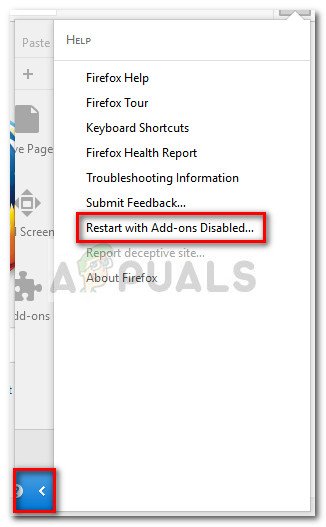 نوٹ: آپ فائرفوکس کو سیف موڈ میں براہ راست سیف موڈ میں شروع کرسکتے ہیں شفٹ فائر فاکس پر ڈبل کلک کرتے ہوئے کلید۔
نوٹ: آپ فائرفوکس کو سیف موڈ میں براہ راست سیف موڈ میں شروع کرسکتے ہیں شفٹ فائر فاکس پر ڈبل کلک کرتے ہوئے کلید۔ - نئے نمودار ہونے والے اشارے پر ، دوبارہ شروع کرنے والے بٹن پر کلک کریں ، پھر کلک کریں سیف موڈ میں شروع کریں اور جب تک فائر فاکس سیف موڈ میں دوبارہ شروع نہیں ہوتا ہے اس کا انتظار کریں
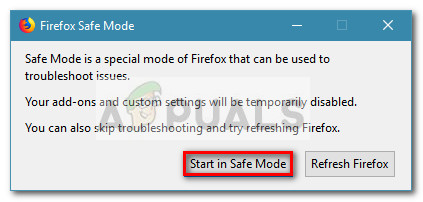
- فائر موڈ کو کچھ دیر سیف موڈ میں استعمال کریں اور دیکھیں کہ آیا آپ کو بھی اسی عدم استحکام کا سامنا ہے۔ اگر آپ سیف موڈ میں سرفنگ کرتے وقت غیر ذمہ دارانہ ادوار پیش نہیں کرتے ہیں تو ، آپ اپنی توجہ تین مجرموں کی طرف بڑھا سکتے ہیں: ایکسٹینشن ، تھیمز یا ہارڈ ویئر ایکسلریشن۔
نوٹ: اگر آپ سیف موڈ میں رہتے ہوئے آپ کو کسی قسم کے غیر ذمہ دار ادوار کا سامنا نہیں کرتے ہیں تو ، براہ راست نیچے دیئے گئے طریقہ کار پر جائیں۔
اگر آپ کا مسئلہ درپیش نہیں ہوتا ہے محفوظ طریقہ ، مسئلہ شاید ایک توسیع ، تھیم یا ہارڈ ویئر کے ایکسلریشن کی وجہ سے ہے۔ اس کو ذہن میں رکھتے ہوئے ، باہر نکلیں جاری رہے اس مسئلے کی وجہ بتانے کے لئے اگلی تین مرمت کی حکمت عملی کے ساتھ:
ہارڈویئر ایکسلریشن کو غیر فعال کرنا
جدید ترین فائر فاکس ورژن میں ہارڈویئر ایکسلریشن ڈیفالٹ کے لحاظ سے فعال ہوگا۔ اس سے بیشتر سسٹم میں کارکردگی میں اضافہ ہوتا ہے ، لیکن اس خصوصیت کے فعال ہونے پر کچھ پرانے rigs غیر مستحکم ہوسکتے ہیں۔ خوش قسمتی سے ، آپ آسانی سے ہارڈ ویئر کے ایکسلریشن کو بند کرسکتے ہیں اور دیکھ سکتے ہیں کہ آیا اس سے معاملہ ٹھیک ہوجاتا ہے۔ یہاں ہارڈ ویئر کے سرعت کو غیر فعال کرنے کے طریق کار کی ایک فوری ہدایت ہے۔
- فائر فاکس کھولیں ، مینو آئیکون (اوپر دائیں کونے) پر کلک کریں اور پھر کلک کریں اختیارات .
- میں اختیارات مینو ، پر جائیں عام پین اور نیچے سکرول کارکردگی کا ٹیب اور اس سے وابستہ باکس کو غیر چیک کریں تجویز کردہ کارکردگی کی ترتیبات استعمال کریں چیک باکس
- اگلا ، اس سے وابستہ باکس کو غیر چیک کریں دستیاب ہونے پر ہارڈویئر ایکسلریشن کا استعمال کریں .
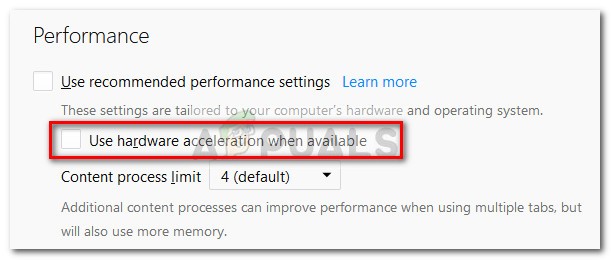
- فائر فاکس کو دوبارہ اسٹارٹ کریں اور عام طور پر فائر فاکس کا استعمال جاری رکھیں تاکہ یہ دیکھنے کو مل سکے کہ آیا مسئلہ دہراتا ہے۔ اگر اب بھی آپ کو جوابدہی کا سامنا ہے تو ، اگلے حربے کو جاری رکھیں۔
ڈیفالٹ تھیم پر واپس جائیں
کسٹم تھیمز کافی حد تک عام مجرم ہیں جو عدم استحکام کا سبب بن سکتے ہیں۔ آپ آسانی سے معلوم کرسکتے ہیں کہ کسٹم تھیم کو جو آپ استعمال کررہے ہیں وہ پہلے سے طے شدہ ایک طرف واپس جاکر مسئلہ کی وجہ بن رہا ہے۔ اس کے طریقہ کار کے بارے میں ایک فوری ہدایت نامہ یہ ہے:
- فائر فاکس کھولیں اور مینو بٹن (اوپر دائیں کونے) پر کلک کریں۔ پھر ، پر کلک کریں ایڈ آنز اور کے لئے انتظار کریں ایڈ آنس مینیجر کھولنے کے لئے.
- میں ایڈ آنس مینیجر ، پر جائیں موضوعات پر کلک کریں پینل فعال کے ساتھ منسلک بٹن پہلے سے طے شدہ خیالیہ.
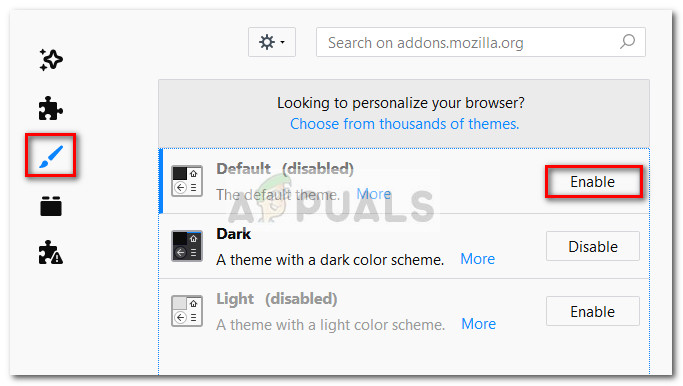
- فائر فاکس کو دوبارہ اسٹارٹ کریں اور دیکھیں کہ اگلی شروعات میں آپ کو اسی طرح کے غیر ذمہ دارانہ سلوک کا تجربہ ہوگا۔ اگر آپ ہیں تو ، اگلی مرمت کی حکمت عملی کے ساتھ جاری رکھیں۔
تمام ایکسٹینشنز کو غیر فعال کریں
اگر آپ نے دوسرے امکانات کو ختم کردیا جس کی وجہ سے آپ کے فائر فاکس براؤزر کو عام طور پر کام کرنے کا سبب بنتا ہے تو ، آپ اپنی توجہ اپنی طرف اس طرف موڑنا چاہتے ہیں ایڈ آنز کہ آپ متحرک ہیں۔
یہ بتانے کے ل which کہ کون سی توسیع عدم استحکام کا باعث ہے ، آپ کو ہر ایک کو منظم طریقے سے غیر فعال کرنے کی ضرورت ہوگی۔ یا بہتر ابھی تک ، آپ ایک ہی وقت میں تمام ایکسٹینشنز کو غیر فعال کرسکتے ہیں اور پھر ہر ایک کو آہستہ آہستہ دوبارہ فعال کرسکتے ہیں جب تک کہ آپ مجرم کی شناخت نہ کریں۔ یہاں تمام ایکسٹینشنز کو غیر فعال کرنے کے بارے میں ایک فوری رہنما:
- فائر فاکس کھولیں اور مینو آئیکن (اوپر دائیں کونے) پر کلک کریں۔ پھر ، پر کلک کریں ایڈ آنز کھولنے کے لئے ایڈ آنس مینیجر .
- میں ایڈ آنس مینیجر ٹیب ، پر کلک کریں توسیع آئیکن
- غیر فعال اور فعال توسیع جس پر آپ کو شبہ ہے کہ شاید اس کو منتخب کرکے اور پر کلک کرکے عدم استحکام کا باعث بنے ہوں بٹن کو غیر فعال کریں . اس طریقہ کار کو ہر توسیع کے ساتھ دہرائیں جس پر آپ کو شبہ ہے۔
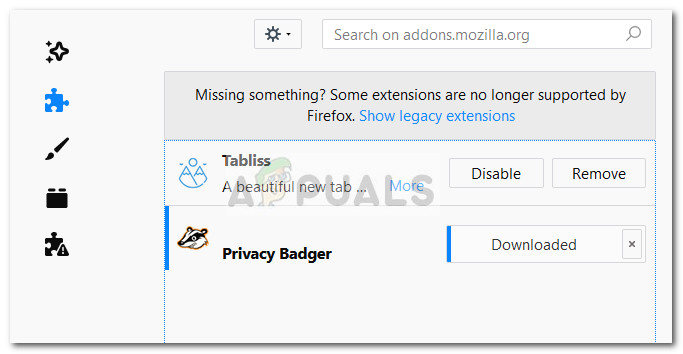
- فائر فاکس کو دوبارہ اسٹارٹ کریں اور دیکھیں کہ کیا آپ کو پھر بھی جوابدہی کا سامنا ہے۔
اگر آپ کو معلوم ہے کہ مرمت کی ہر حکمت عملی پر عمل پیرا ہونے کے بعد بھی مسئلہ موجود ہے طریقہ 4 ، کے ساتھ جاری رکھیں طریقہ 5 .
طریقہ 5: ہارڈویئر ایکسلریشن کو چالو کرنا
کچھ صارفین جو فائر فاکس میں مستقل طور پر غیر ذمہ داری کے وقفے وقفے سے تجربات کر رہے تھے ، نے کارکردگی ٹیب میں ہارڈویئر ایکسلریشن کے استعمال کو چالو کرکے اس مسئلے کو حل کرنے میں کامیاب کردیا ہے۔ قیاس کیا گیا ہے ، غیر ذمہ داری کے ادوار اس لئے ہوتے ہیں کہ بعض سسٹم کے پاس گرافیکل عناصر پر کارروائی کرنے کے وسائل نہیں ہوتے ہیں جن کی صارف کو ہارڈ ویئر ایکسلریشن کی مدد کے بغیر ضرورت ہوتی ہے۔
فائر فاکس کے اختیارات مینو سے ہارڈویئر کی تیز کاری کو فعال کرنے کے بارے میں ایک فوری ہدایت نامہ یہ ہے:
- فائر فاکس کھولیں ، مینو آئیکن (اوپر دائیں کونے) پر کلک کریں اور پر کلک کریں اختیارات .
- پر جائیں عام ٹیب اور پرفارمنس مینو پر نیچے سکرول کریں۔ پھر ، چیک نہیں کریں تجویز کردہ کارکردگی کی ترتیبات استعمال کریں اور اس سے وابستہ باکس کو چیک کریں دستیاب ہونے پر ہارڈویئر ایکسلریشن کا استعمال کریں .
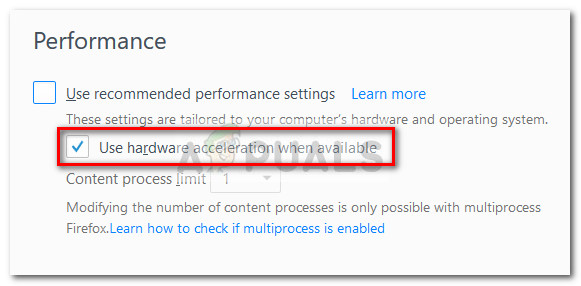
- فائر فاکس بند کریں اور اپنے کمپیوٹر کو دوبارہ شروع کریں۔ اگلے آغاز پر ، فائر فاکس کو ایک بار پھر کھولیں اور کسی بھی قسم کی غیر ذمہ داری کے معاملے پر نظر رکھیں۔
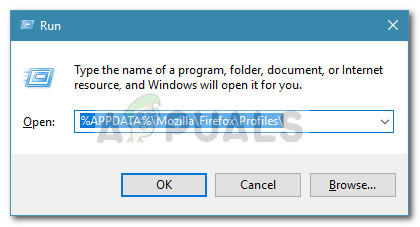
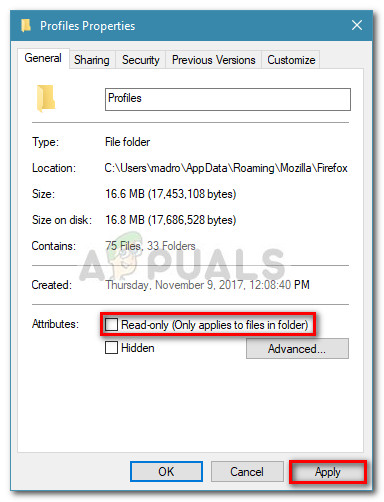
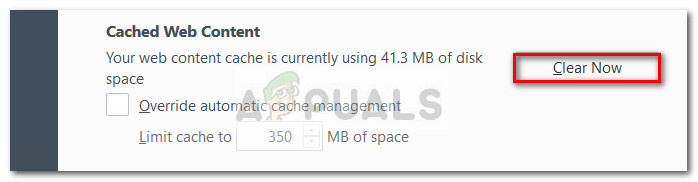
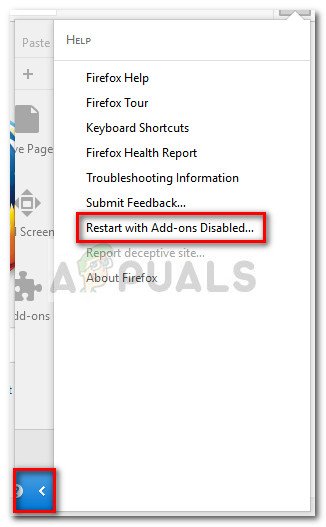 نوٹ: آپ فائرفوکس کو سیف موڈ میں براہ راست سیف موڈ میں شروع کرسکتے ہیں شفٹ فائر فاکس پر ڈبل کلک کرتے ہوئے کلید۔
نوٹ: آپ فائرفوکس کو سیف موڈ میں براہ راست سیف موڈ میں شروع کرسکتے ہیں شفٹ فائر فاکس پر ڈبل کلک کرتے ہوئے کلید۔